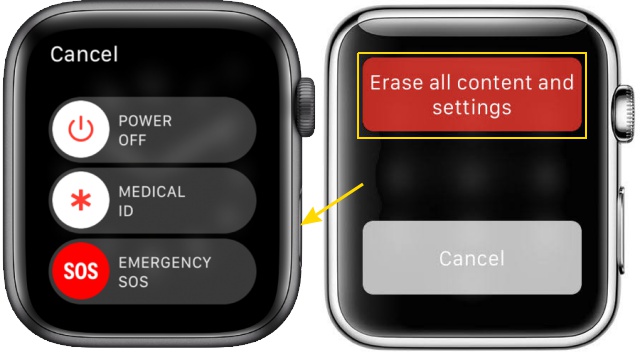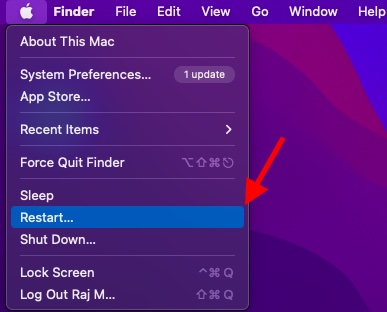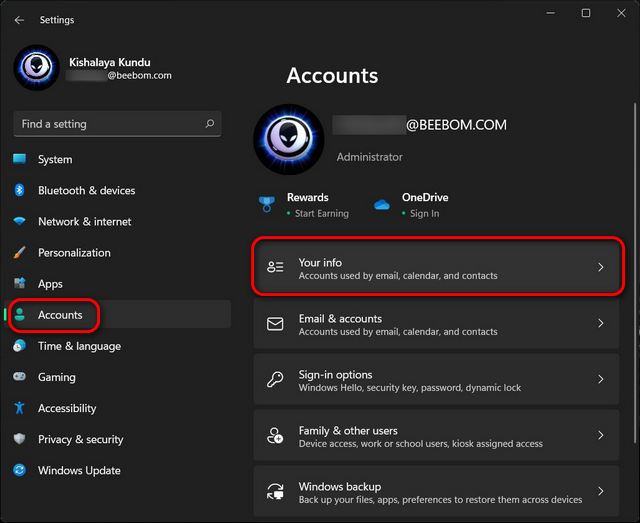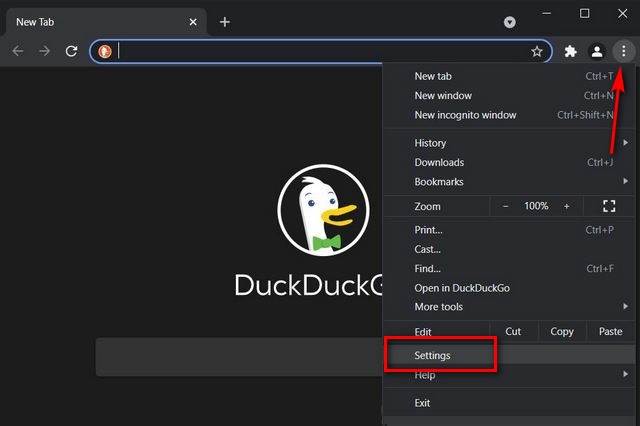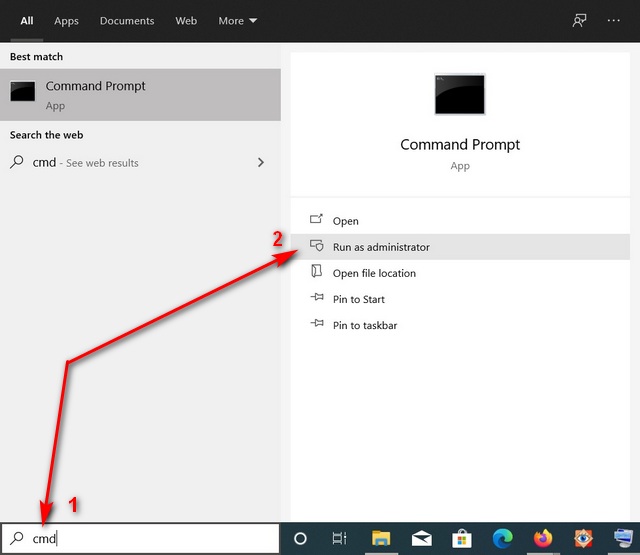Как установить приложения Mac в терминал с помощью Homebrew
После того, как вы настроили новый Mac с нуля или перезагрузили macOS, установка десятка или более приложений становится непосильной работой. Посещение всех нужных веб-сайтов и настройка приложений в соответствии с вашими потребностями – это хлопот.
Вы можете решить эту проблему с помощью диспетчера пакетов. Homebrew – это менеджер пакетов для macOS, который упрощает установку бесплатных инструментов Unix и приложений с графическим интерфейсом. Мы покажем вам, как устанавливать приложения с помощью Homebrew и поддерживать их в актуальном состоянии без каких-либо проблем.
Что такое Homebrew?
Homebrew – бесплатный менеджер пакетов с открытым исходным кодом, который позволяет легко устанавливать инструменты командной строки и приложения с графическим интерфейсом на macOS. С помощью одной команды вы можете искать, устанавливать, удалять или обновлять бесплатные инструменты Unix. Перед установкой Homebrew вам понадобится следующее:
- Терминал, расположенный в папке / Application / Utilities.
- macOS 10.12 (Sierra) или выше.
- Инструменты командной строки или Xcode из Mac App Store.
Как установить Homebrew на Mac
Если у вас установлен Xcode, нет необходимости устанавливать инструменты командной строки, поскольку пакет уже встроен в Xcode. Но если нет, вам не нужно устанавливать Xcode только для Homebrew.
Программы для Windows, мобильные приложения, игры - ВСЁ БЕСПЛАТНО, в нашем закрытом телеграмм канале - Подписывайтесь:)
После установки Xcode занимает около 10 ГБ дискового пространства, что немало. Если вы только начинаете использовать эти команды, то установка инструментов командной строки (примерно 150 МБ) выполнит свою работу.
Шаг 1. Установите инструменты командной строки
Чтобы установить Инструменты командной строки, нажмите Cmd + Пробел, чтобы запустить Spotlight и найдите Терминал. Затем введите:
xcode-select --installКогда вы введете эту команду, появится всплывающее окно с сообщением. Для команды «xcode-select» требуются инструменты разработчика командной строки. Хотите установить эти инструменты сейчас? Нажмите кнопку «Установить», чтобы продолжить установку.
В моем случае, поскольку пакет уже установлен, отображается сообщение об ошибке.
Шаг 2: Установите Homebrew
Чтобы установить Homebrew, скопируйте и вставьте следующую команду в Терминал:
/usr/bin/ruby -e "$(curl -fsSL https://raw.githubusercontent.com/Homebrew/install/master/install)"Когда вы вставите эту команду, вы увидите серию строк о том, что скрипт будет устанавливать и где. Нажмите Return еще раз, чтобы продолжить, или любую другую клавишу, чтобы отменить.
Затем введите пароль администратора, чтобы начать установку. Установка занимает немного времени, в зависимости от скорости вашего Mac и интернет – соединения. По завершении вы увидите сообщение об успешной установке.
Шаг 3. Проверьте установку Homebrew.
Выполните эту команду, чтобы проверить установку Homebrew и проверить наличие ошибок:
brew doctorЕсли вы видите какие-либо сообщения с предупреждениями, вы можете игнорировать их, но вам следует проверить общие проблемы, которые могут повлиять на установку Homebrew. В большинстве случаев вы не увидите никаких ошибок, если ваша копия macOS и Инструменты командной строки / Xcode обновлены.
Вам следует проверить наличие ожидающих обновлений в App Store перед установкой Homebrew.
Установка популярных инструментов Unix с помощью Homebrew
Поскольку Homebrew – это менеджер пакетов, он автоматизирует весь процесс установки, обновления и удаления приложений из системы. Он компилирует пакеты и обрабатывает все зависимости за вас.
Например, одно приложение может полагаться на правильную работу двух других. Вместо того, чтобы устанавливать эти другие приложения самостоятельно, Homebrew устанавливает их и настраивает для работы с запрошенным приложением без каких-либо проблем.
Вот несколько удобных инструментов, которые вы можете установить с Homebrew:
- youtube-dl : позволяет загружать видео с YouTube и других сайтов.
- geoip : предоставляет данные о геолокации для определенного IP-адреса. Полезно для системных администраторов, исследователей безопасности и веб-разработчиков.
- wget : позволяет загружать данные из Интернета и FTP. С помощью этого инструмента вы можете скачать файл или даже весь сайт.
- cask : позволяет устанавливать приложения для macOS с графическим интерфейсом.
- htop : альтернатива Activity Monitor в командной строке. Он дает вам подробную информацию о процессоре, памяти, процессах и многом другом.
Управление инструментами Unix с помощью Homebrew
Воспользоваться этими формулами Homebrew очень просто. Просто введите:
brew install [formula name]Например, чтобы установить youtube-dl, введите:
brew install youtube-dlВведите следующее, чтобы увидеть список команд, поддерживаемых Homebrew:
brew help
Вы можете просмотреть большой список доступных команд на странице формул Homebrew. И используйте следующие команды для получения дополнительных опций:
- search: поиск формулы
- удалить: удалить формулу.
- list: список всех установленных формул
- Обновление: загрузите последнюю версию Homebrew с Github
- обновить [название формулы]: установить обновления для определенной формулы.
Как установить Homebrew Cask на Mac
Homebrew Cask расширяет возможности Homebrew и позволяет легко устанавливать приложения MacOS с графическим интерфейсом непосредственно из командной строки. С помощью этого простого сценария вы можете устанавливать и управлять многими приложениями без необходимости загружать их по отдельности и выполнять типичную процедуру перетаскивания.
Чтобы установить Cask, введите это в Терминал:
brew tap caskroom/caskСразу после установки Cask введите следующее:
brew tap homebrew/cask-versionsВторая команда Cask предназначена для установки альтернативных версий Casks. Например, они включают бета-версии, разрабатываемые версии браузеров, которые вы, возможно, захотите установить, последние версии устаревших приложений с открытым исходным кодом и многое другое.
Если Cask установлен, вы также можете ввести эту команду:
brew caskЭтот синтаксис сообщит вам команды, которые поддерживает Cask. Каждый раз, когда вы используете команду, не забывайте добавлять brew cask. Наиболее часто используемые команды, которые вам нужно запомнить:
- install: Устанавливает указанную cask
- uninstall: удаляет указанную cask.
- list : выводит список установленных контейнеров.
- outdated: список всех устаревших контейнеров.
- upgrade: обновляет все устаревшие контейнеры
Вам не нужно запоминать команды. Если вы когда-нибудь забудете команду, введите brew cask, чтобы увидеть список. Вы также можете распечатать страницу руководства и открыть ее в приложении Preview.
Этот синтаксис будет экспортировать человек вывода страницы в окне предварительного просмотра.
man -t [Command Goes Here]|open -f -a /Applications/Preview.appНапример, приведенная ниже строка откроет страницу руководства для brew cask в режиме предварительного просмотра:
man -t brew-cask|open -f -a /Applications/Preview.appПосле тог, как страница открывается в приложении Preview, выберите Файл > Экспорт в PDF, чтобы сохранить файл как PDF документ для справки в будущем.
Установка приложений Mac с помощью Cask
Вероятно, у вас есть список часто используемых приложений, которые вы устанавливаете на каждый новый Mac. Вместо того, чтобы делать это по отдельности, вы можете установить эти приложения через Cask. Для поиска приложения используйте этот синтаксис:
brew searchПосмотрим, есть ли Cask для Firefox. Для этого введите это в Терминал:
brew search firefoxКак вы, возможно, знаете, Firefox поддерживает множество различных каналов выпуска. Mozilla использует эти каналы для постепенного развертывания обновлений для пользователей, начиная с ежедневных ночных сборок и заканчивая более стабильными сборками. Если вы хотите установить ночную сборку Firefox, введите:
brew cask install firefox-nightlyИли, чтобы установить бета-версию Google Chrome, попробуйте следующее:
brew search chromeКак только вы найдете подходящие совпадения, введите:
brew cask install google-chrome-betaИногда вы можете не вспомнить конкретное название приложения. К счастью, вам просто нужно ввести несколько релевантных ключевых слов, и Cask будет искать приложения, которые их содержат. На приведенном ниже снимке экрана показано, что происходит, когда вы вводите эту команду:
brew search syncУдаление приложений с помощью Cask
Чтобы удалить бета-версию Chrome, просто введите:
brew cask uninstall google-chrome-betaДля удаления Firefox используйте:
brew cask uninstall firefox-nightlyПриложение полностью удаляется без каких-либо следов. После установки приложения с Cask его можно обновить, даже если Cask не показывает обновления. Не забудьте проверить наличие проблем с конфигурацией, чтобы устранить любые проблемы. Вы можете сделать это с помощью этой команды:
brew doctorПеред проверкой обновлений Cask не забывайте периодически обновлять ядро и контейнеры Homebrew. Для этого наберите:
brew upgradeХотя нет приложения с графическим интерфейсом для установки Homebrew и Casks, существуют сторонние приложения, которые позволяют обновлять ядро Homebrew, проверять проблемы конфигурации, устанавливать и обновлять приложения из репозитория Cask и многое другое.
Cakebrew – бесплатное приложение с открытым исходным кодом, которое работает в тандеме с Homebrew. Он позволяет вам увидеть список установленных вами формул, а также может запустить быстрый поиск и показать описание формул, которые вы хотите установить. Это функциональность, которой нет в версии для командной строки.
Если вам нравится Homebrew, но вы не хотите использовать командную строку для любых целей, это приложение окажется для вас полезным. Чтобы установить Cakebrew, введите:
brew cask install cakebrewРабочий процесс Homebrew and Cask для Альфреда позволяет легко устанавливать, удалять и управлять Homebrew и Cask одновременно. Скрипт фильтрует Homebrew и Cask с поддержкой «doctor», «install», «list», «search», «uninstall» и т. д.
Затем запустите Alfred, введите brew или cask, и вы сможете управлять своими приложениями прямо здесь, в Alfred. Для использования этого и других рабочих процессов необходимо установить Alfred Powerpack.
Homebrew – отличный менеджер пакетов для установки бесплатных инструментов Unix и приложений для macOS. Если вы настраиваете Mac с нуля или работаете в компании, где вы управляете несколькими компьютерами Mac, Homebrew может сэкономить вам много времени и энергии.
Со всеми этими командами легко заблудиться, но никуда не торопитесь.